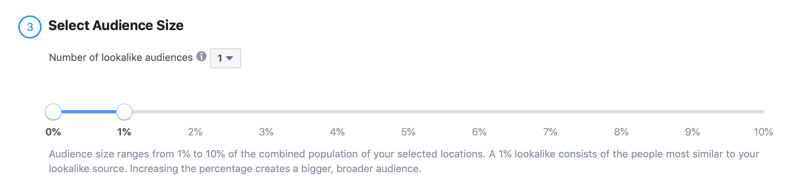¿Qué pasa con las notificaciones en iOS 11? Una guía de novedades y mejoras
Ipad Móvil Manzana Iphone Ios / / March 18, 2020
Ultima actualización en

Si tiene curiosidad acerca de la nueva forma en que se ve y se comporta el centro de notificaciones, siga leyendo para saber cómo usarlo y aprovecharlo al máximo.
Si acaba de actualizar a la última versión del sistema operativo móvil de Apple, iOS 11, es posible que se pregunte qué pasa con el nuevo gesto de notificaciones. En versiones anteriores de iOS, el gesto de deslizar hacia abajo en un dispositivo desbloqueado activaba la vista Hoy pero también daba acceso a sus notificaciones en una pestaña separada. iOS 11 elimina esto, proporcionando una vista única de todas las notificaciones y actividades. En este artículo, exploramos los cambios en detalle.
Cómo administrar y personalizar notificaciones en iOS 11
Al igual que con las versiones anteriores de iOS, puede acceder a las notificaciones deslizando hacia abajo desde la parte superior. Pero aquí está lo extraño: cuando haces eso, muestra tu pantalla de bloqueo. Sí, la misma pantalla de bloqueo cuando su dispositivo está cerrado con su fondo de pantalla de bloqueo. Esto muestra tanto la fecha y la hora como las notificaciones entrantes y recientes. También puede deslizar hacia la derecha o izquierda para acceder a su cámara y widgets de la misma manera. El efecto se siente un poco discordante al principio, pero cuanto más lo usas, más comienzas a entenderlo y a gustarle.
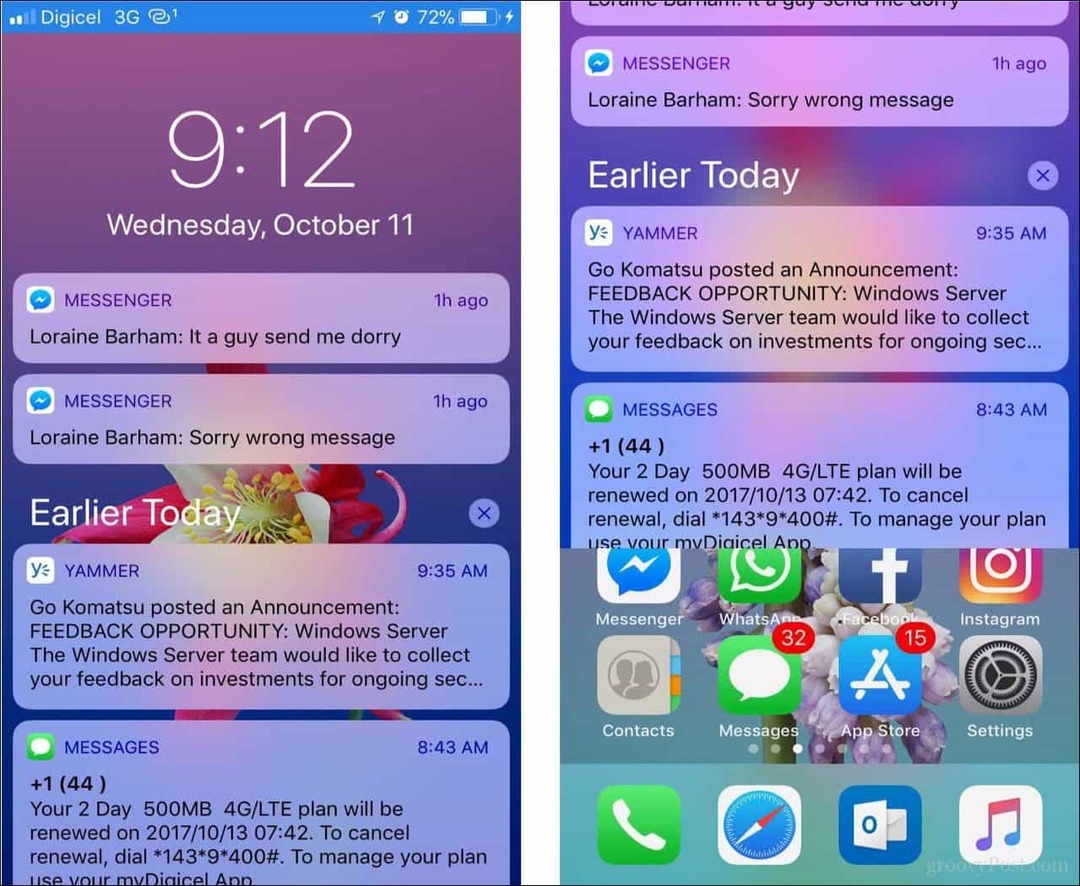
Administrar su notificación es una parte importante de la experiencia del usuario. Interactuar con notificaciones también es mucho más rápido. De hecho, trabajar con la pantalla de notificaciones es tan eficiente que casi hace que las aplicaciones completas se sientan redundantes. Los movimientos de deslizar hacia la izquierda y escribir ofrecen opciones para borrar la notificación, verla en la pantalla de notificaciones o abrirla en la aplicación correspondiente.
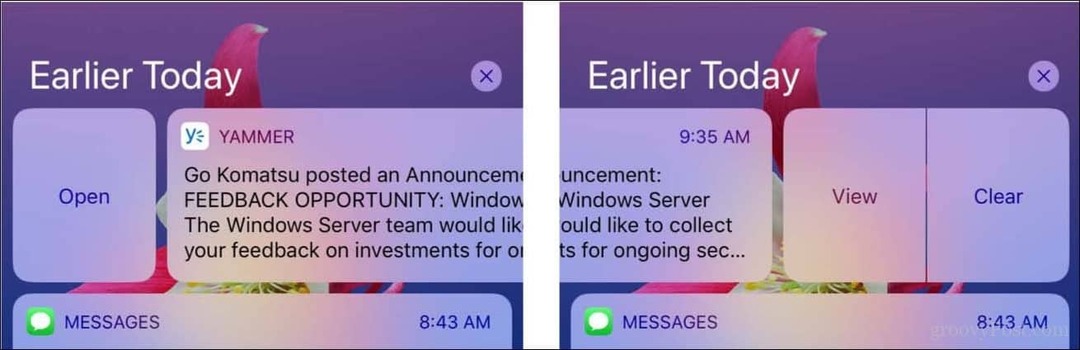
Los propietarios de un iPhone compatible con 3D Touch, como el 6s, 7, 8 o iPhone X, también pueden forzar el toque para abrir la notificación en el modo de vista.
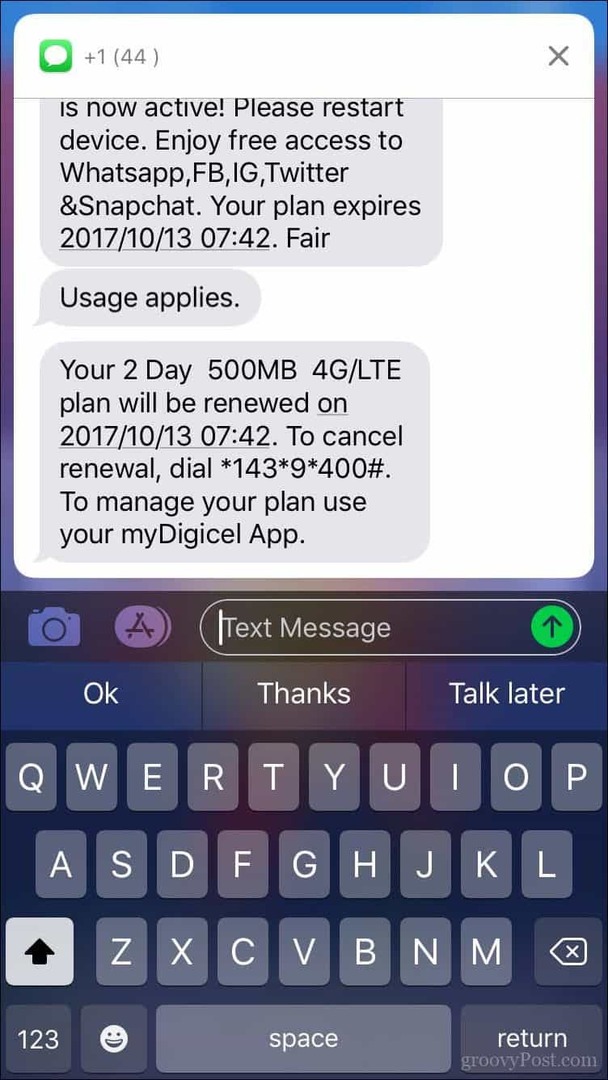
Borrar sus notificaciones es una tarea importante que deberá realizar de vez en cuando. Apple espera que los usuarios usen la interfaz para echar un vistazo rápido a las actividades de sus aplicaciones. Entonces, si eres una chica o chico popular con muchas alertas entrantes de muchas aplicaciones, vale la pena mantener tus notificaciones actualizadas y sin desorden.
Se espera que los usuarios trabajen con las 5 a 10 notificaciones más recientes. Pero, ¿cómo lidias con el retraso? Noto que cuando reinicia su dispositivo Apple, esas notificaciones antiguas aparecen como recordatorios, lo que se interpone un poco. Puede revisar cada una de ellas y hacer clic en Borrar hasta que obtenga una vista impecable, pero eso es una tarea ardua. Pero gracias a 3D Touch nuevamente, puede forzar el toque de la X para eliminar todas las notificaciones rápidamente. 3D Touch se sintió como un truco cuando se lanzó, pero está resultando ser una función bastante útil.
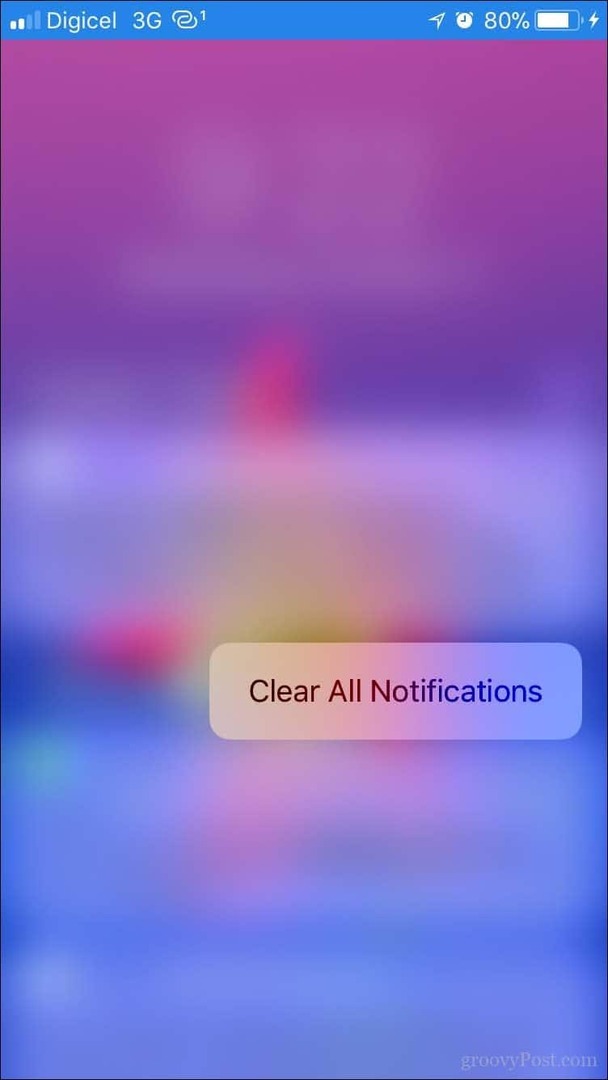
Personalizar notificaciones
Existe un problema potencial con el acceso a sus notificaciones en la pantalla de bloqueo: cualquiera puede leerlas sin desbloquear su teléfono.
Si le preocupa la privacidad, iOS 11 ofrece la opción de permitirle controlar cómo se muestran las notificaciones en la pantalla de bloqueo. En Configuración> Notificaciones, puede tocar Mostrar vistas previas y luego elegir si las notificaciones son accesibles Siempre, Desbloqueado o Nunca. El comportamiento de notificación de aplicaciones individuales también se puede personalizar desde aquí.
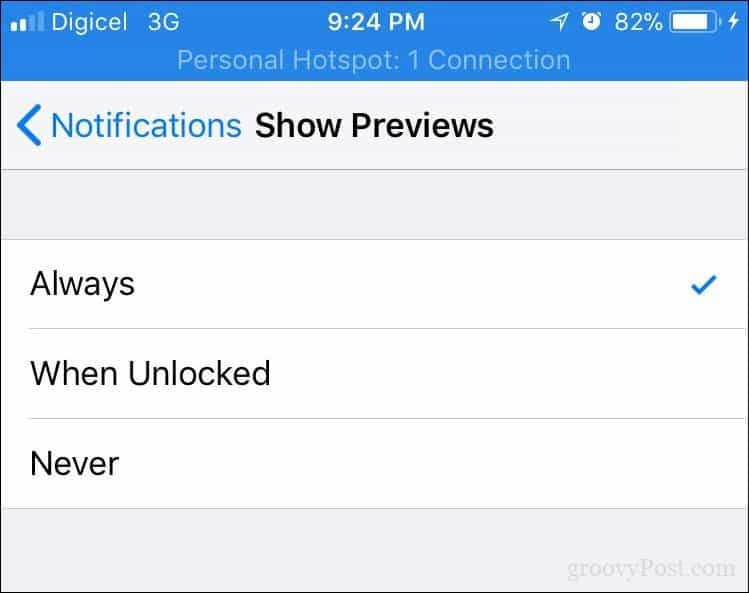
Entonces, esas son las notificaciones. Inusual sí, pero en realidad funciona bien. Ve a verlo y cuéntanos qué te parece.